Как интегрировать ShadCN с Next.js
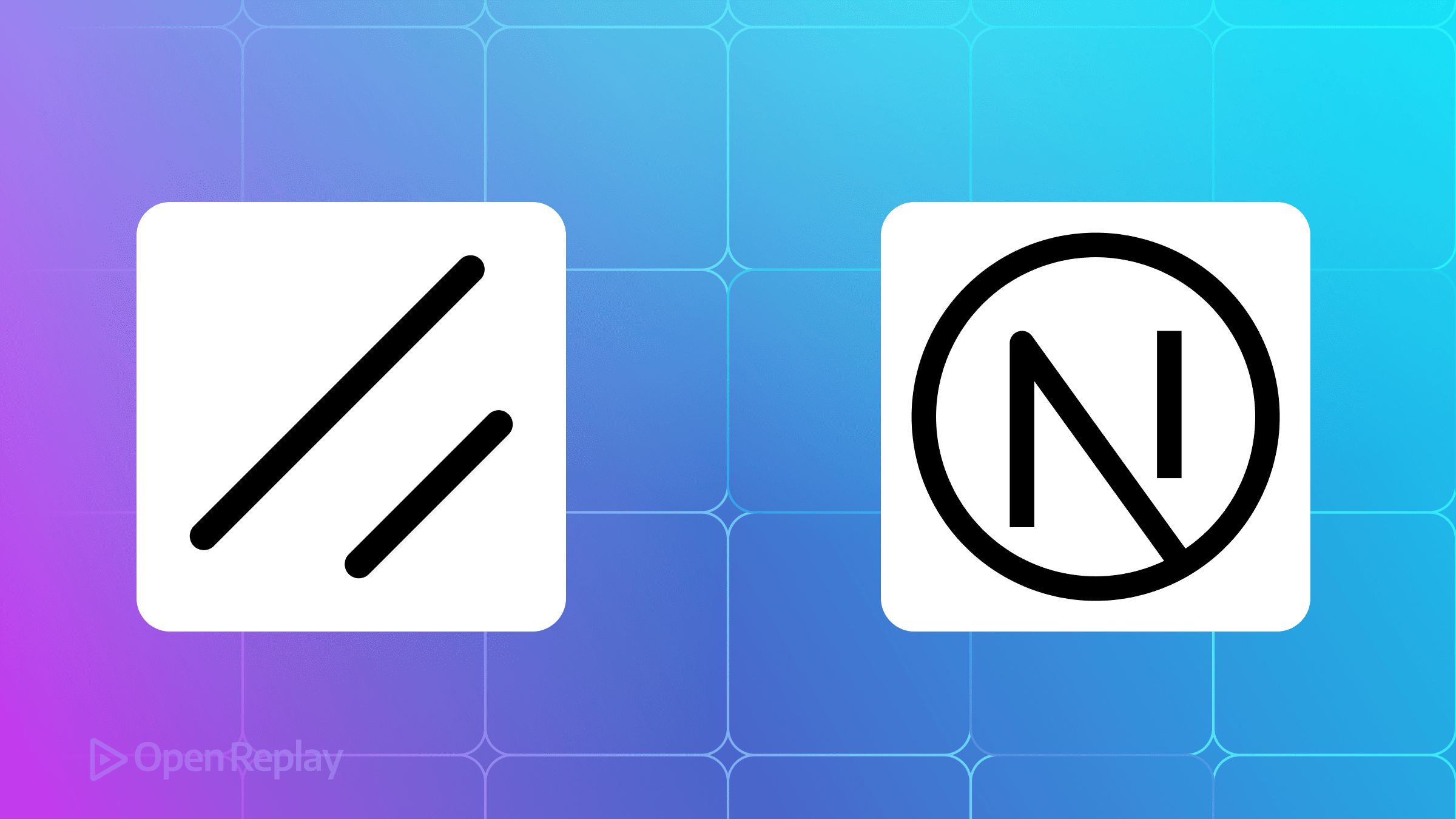
Настройка современной библиотеки UI-компонентов не должна напоминать сборку мебели без инструкции. Если вы разрабатываете с Next.js 15 и хотите красивые, настраиваемые компоненты без фрустрации от традиционных библиотек типа “черный ящик”, это руководство покажет вам точно, как интегрировать Shadcn UI в ваш проект.
Эта статья охватывает полный процесс настройки Shadcn UI с Next.js, от создания начального проекта до установки компонентов, конфигурации Tailwind CSS и правильной реализации темной темы. Вы узнаете, как избежать распространенных проблем совместимости с React 19 и настроить готовую к продакшену систему компонентов, которой вы действительно владеете.
Ключевые моменты
- Shadcn UI копирует исходный код компонентов напрямую в ваш проект, предоставляя полный контроль над владением и настройкой
- CLI обрабатывает установку и управление зависимостями, делая настройку простой даже с учетом особенностей совместимости React 19
- Интеграция с Tailwind CSS происходит бесшовно, со встроенной поддержкой тем и реализацией темного режима
- Компоненты не зависят от фреймворка и работают как с App Router, так и с Pages Router в Next.js
Почему стоит выбрать Shadcn UI для вашего Next.js проекта
Shadcn UI использует принципиально иной подход к библиотекам компонентов. Вместо установки зависимости, которую вы не можете изменить, Shadcn копирует исходный код компонентов напрямую в ваш проект. Это означает, что вы получаете:
- Полное владение вашими компонентами - изменяйте что угодно, когда угодно
- Дизайн с приоритетом Tailwind, который бесшовно интегрируется с вашими существующими стилями
- Нулевые накладные расходы времени выполнения - компоненты это просто код в вашем проекте
- Типобезопасность, встроенная с самого начала
- Доступность, правильно обработанная по умолчанию через примитивы Radix UI
Этот подход особенно хорошо работает с App Router в Next.js 15, где серверные компоненты и границы клиента требуют тщательного проектирования компонентов.
Предварительные требования и начальная настройка
Перед началом настройки Shadcn UI с Next.js убедитесь, что у вас есть:
- Node.js 18.17 или выше
- Менеджер пакетов (npm, pnpm, yarn или bun)
- Базовое знакомство с React и Tailwind CSS
Создание проекта Next.js 15
Начните с создания нового проекта Next.js с TypeScript и Tailwind CSS:
npx create-next-app@latest my-app --typescript --tailwind --appПри появлении запросов выберите следующие опции:
- ✓ Would you like to use ESLint? Yes
- ✓ Would you like to use
src/directory? Yes (рекомендуется) - ✓ Would you like to customize the default import alias? No
Перейдите в ваш проект:
cd my-appУстановка и конфигурация Shadcn UI
CLI Shadcn берет на себя большую часть тяжелой работы по установке компонентов. Запустите команду инициализации:
npx shadcn@latest initВы увидите несколько запросов конфигурации:
- Style: Выберите предпочитаемый стиль (Default/New York)
- Base color: Выберите из доступных цветовых схем
- CSS variables: Используйте Yes для лучшей поддержки тем
Обработка peer-зависимостей React 19
Если вы используете npm с React 19, вы столкнетесь с предупреждениями о peer-зависимостях:
npm error code ERESOLVE
npm error ERESOLVE unable to resolve dependency treeCLI предложит вам выбрать стратегию разрешения:
? How would you like to proceed?
❯ Use --force
Use --legacy-peer-depsВыберите --legacy-peer-deps для наиболее безопасного подхода. Пользователи pnpm, yarn или bun не увидят этих предупреждений и могут продолжить обычным образом.
Добавление ваших первых компонентов
После инициализации Shadcn добавьте компоненты с помощью CLI:
npx shadcn@latest add button cardЭта команда:
- Загружает исходный код компонента
- Размещает его в
src/components/ui/ - Устанавливает любые необходимые зависимости (например, примитивы Radix UI)
- Обновляет импорты ваших компонентов
Вот как выглядит типичный компонент кнопки Shadcn после установки:
// src/components/ui/button.tsx
import * as React from "react"
import { Slot } from "@radix-ui/react-slot"
import { cva, type VariantProps } from "class-variance-authority"
import { cn } from "@/lib/utils"
const buttonVariants = cva(
"inline-flex items-center justify-center rounded-md text-sm font-medium transition-colors focus-visible:outline-none focus-visible:ring-2",
{
variants: {
variant: {
default: "bg-primary text-primary-foreground hover:bg-primary/90",
destructive: "bg-destructive text-destructive-foreground hover:bg-destructive/90",
outline: "border border-input bg-background hover:bg-accent",
secondary: "bg-secondary text-secondary-foreground hover:bg-secondary/80",
ghost: "hover:bg-accent hover:text-accent-foreground",
link: "text-primary underline-offset-4 hover:underline",
},
size: {
default: "h-10 px-4 py-2",
sm: "h-9 rounded-md px-3",
lg: "h-11 rounded-md px-8",
icon: "h-10 w-10",
},
},
defaultVariants: {
variant: "default",
size: "default",
},
}
)
export interface ButtonProps
extends React.ButtonHTMLAttributes<HTMLButtonElement>,
VariantProps<typeof buttonVariants> {
asChild?: boolean
}
const Button = React.forwardRef<HTMLButtonElement, ButtonProps>(
({ className, variant, size, asChild = false, ...props }, ref) => {
const Comp = asChild ? Slot : "button"
return (
<Comp
className={cn(buttonVariants({ variant, size, className }))}
ref={ref}
{...props}
/>
)
}
)
Button.displayName = "Button"
export { Button, buttonVariants }Обратите внимание, как компонент полностью настраиваемый - вы можете изменить варианты, добавить новые или полностью изменить стилизацию.
Конфигурация Tailwind CSS для Shadcn
Shadcn UI работает как с Tailwind CSS v3, так и с v4. CLI автоматически конфигурирует ваш tailwind.config.js во время инициализации. Вот что добавляется:
// tailwind.config.js
module.exports = {
darkMode: ["class"],
content: [
'./pages/**/*.{ts,tsx}',
'./components/**/*.{ts,tsx}',
'./app/**/*.{ts,tsx}',
'./src/**/*.{ts,tsx}',
],
theme: {
container: {
center: true,
padding: "2rem",
screens: {
"2xl": "1400px",
},
},
extend: {
colors: {
border: "hsl(var(--border))",
input: "hsl(var(--input))",
ring: "hsl(var(--ring))",
background: "hsl(var(--background))",
foreground: "hsl(var(--foreground))",
primary: {
DEFAULT: "hsl(var(--primary))",
foreground: "hsl(var(--primary-foreground))",
},
secondary: {
DEFAULT: "hsl(var(--secondary))",
foreground: "hsl(var(--secondary-foreground))",
},
destructive: {
DEFAULT: "hsl(var(--destructive))",
foreground: "hsl(var(--destructive-foreground))",
},
muted: {
DEFAULT: "hsl(var(--muted))",
foreground: "hsl(var(--muted-foreground))",
},
accent: {
DEFAULT: "hsl(var(--accent))",
foreground: "hsl(var(--accent-foreground))",
},
popover: {
DEFAULT: "hsl(var(--popover))",
foreground: "hsl(var(--popover-foreground))",
},
card: {
DEFAULT: "hsl(var(--card))",
foreground: "hsl(var(--card-foreground))",
},
},
borderRadius: {
lg: "var(--radius)",
md: "calc(var(--radius) - 2px)",
sm: "calc(var(--radius) - 4px)",
},
},
},
plugins: [require("tailwindcss-animate")],
}Обновите ваш globals.css
CLI также обновляет ваш globals.css CSS-переменными для тематизации:
@tailwind base;
@tailwind components;
@tailwind utilities;
@layer base {
:root {
--background: 0 0% 100%;
--foreground: 222.2 84% 4.9%;
--card: 0 0% 100%;
--card-foreground: 222.2 84% 4.9%;
--popover: 0 0% 100%;
--popover-foreground: 222.2 84% 4.9%;
--primary: 221.2 83.2% 53.3%;
--primary-foreground: 210 40% 98%;
--secondary: 210 40% 96%;
--secondary-foreground: 222.2 84% 4.9%;
--muted: 210 40% 96%;
--muted-foreground: 215.4 16.3% 46.9%;
--accent: 210 40% 96%;
--accent-foreground: 222.2 84% 4.9%;
--destructive: 0 84.2% 60.2%;
--destructive-foreground: 210 40% 98%;
--border: 214.3 31.8% 91.4%;
--input: 214.3 31.8% 91.4%;
--ring: 221.2 83.2% 53.3%;
--radius: 0.5rem;
}
.dark {
--background: 222.2 84% 4.9%;
--foreground: 210 40% 98%;
--card: 222.2 84% 4.9%;
--card-foreground: 210 40% 98%;
--popover: 222.2 84% 4.9%;
--popover-foreground: 210 40% 98%;
--primary: 217.2 91.2% 59.8%;
--primary-foreground: 222.2 84% 4.9%;
--secondary: 217.2 32.6% 17.5%;
--secondary-foreground: 210 40% 98%;
--muted: 217.2 32.6% 17.5%;
--muted-foreground: 215 20.2% 65.1%;
--accent: 217.2 32.6% 17.5%;
--accent-foreground: 210 40% 98%;
--destructive: 0 62.8% 30.6%;
--destructive-foreground: 210 40% 98%;
--border: 217.2 32.6% 17.5%;
--input: 217.2 32.6% 17.5%;
--ring: 224.3 76.3% 94.1%;
}
}
@layer base {
* {
@apply border-border;
}
body {
@apply bg-background text-foreground;
}
}Реализация темного режима с next-themes
Для готовой к продакшену реализации темного режима используйте next-themes, чтобы избежать проблем с гидратацией.
Установите next-themes
npm install next-themesСоздайте провайдер темы
Создайте src/components/theme-provider.tsx:
"use client"
import * as React from "react"
import { ThemeProvider as NextThemesProvider } from "next-themes"
import { type ThemeProviderProps } from "next-themes/dist/types"
export function ThemeProvider({ children, ...props }: ThemeProviderProps) {
return <NextThemesProvider {...props}>{children}</NextThemesProvider>
}Обновите ваш корневой макет
Измените src/app/layout.tsx:
import { ThemeProvider } from "@/components/theme-provider"
export default function RootLayout({
children,
}: {
children: React.ReactNode
}) {
return (
<html lang="en" suppressHydrationWarning>
<body>
<ThemeProvider
attribute="class"
defaultTheme="system"
enableSystem
disableTransitionOnChange
>
{children}
</ThemeProvider>
</body>
</html>
)
}Создайте компонент переключения темы
"use client"
import { Moon, Sun } from "lucide-react"
import { useTheme } from "next-themes"
import { Button } from "@/components/ui/button"
export function ThemeToggle() {
const { setTheme, theme } = useTheme()
return (
<Button
variant="ghost"
size="icon"
onClick={() => setTheme(theme === "light" ? "dark" : "light")}
>
<Sun className="h-5 w-5 rotate-0 scale-100 transition-all dark:-rotate-90 dark:scale-0" />
<Moon className="absolute h-5 w-5 rotate-90 scale-0 transition-all dark:rotate-0 dark:scale-100" />
<span className="sr-only">Toggle theme</span>
</Button>
)
}Работа с изменениями React 19
React 19 вводит несколько изменений, которые влияют на то, как вы работаете с компонентами Shadcn:
Упрощенная обработка ref
React 19 позволяет передавать ref как обычный проп, устраняя необходимость в forwardRef во многих случаях:
// Старый подход (React 18)
const Input = React.forwardRef<HTMLInputElement, InputProps>(
({ className, ...props }, ref) => {
return <input ref={ref} className={className} {...props} />
}
)
// Новый подход (React 19)
function Input({ className, ref, ...props }: InputProps & { ref?: React.Ref<HTMLInputElement> }) {
return <input ref={ref} className={className} {...props} />
}Новые хуки форм
Хуки useActionState и useFormStatus из React 19 бесшовно работают с компонентами форм Shadcn:
import { useActionState } from "react"
import { Button } from "@/components/ui/button"
import { Input } from "@/components/ui/input"
function ContactForm() {
const [state, formAction] = useActionState(async (prevState, formData) => {
// Логика серверного действия здесь
const email = formData.get("email")
// Обработка формы...
return { success: true }
}, { success: false })
return (
<form action={formAction}>
<Input name="email" type="email" required />
<Button type="submit">Submit</Button>
{state.success && <p>Thanks for subscribing!</p>}
</form>
)
}Распространенные проблемы и решения
Ошибки сборки с Tailwind CSS
Если вы сталкиваетесь с ошибками сборки после настройки, убедитесь, что ваша конфигурация PostCSS корректна:
// postcss.config.js
module.exports = {
plugins: {
tailwindcss: {},
autoprefixer: {},
},
}Стили компонентов не применяются
Проверьте, что ваш globals.css импортирован в корневом макете:
import "./globals.css"Ошибки TypeScript с пропами компонентов
Убедитесь, что ваш tsconfig.json включает корректные пути:
{
"compilerOptions": {
"paths": {
"@/*": ["./src/*"]
}
}
}Лучшие практики для продакшена
-
Настройте утилиту cn: Функция
cnвlib/utils.tsинтеллектуально объединяет классы. Расширьте ее для ваших специфических нужд. -
Создавайте варианты компонентов: Используйте CVA (class-variance-authority) для создания согласованных вариантов компонентов по всему приложению.
-
Оптимизируйте размер бандла: Устанавливайте только те компоненты, которые вы действительно используете. Каждый компонент независим.
-
Тестируйте доступность: Компоненты Shadcn используют примитивы Radix UI, которые обрабатывают доступность, но всегда тестируйте со скринридерами.
-
Контроль версий: Поскольку компоненты копируются в ваш проект, фиксируйте их в системе контроля версий и отслеживайте изменения.
Заключение
Настройка Shadcn UI с Next.js дает вам современную систему компонентов, которая балансирует гибкость со скоростью разработки. В отличие от традиционных библиотек компонентов, вы владеете каждой строкой кода, можете настроить что угодно и не привязаны к чужим дизайнерским решениям.
Комбинация App Router из Next.js 15, улучшений React 19 и Tailwind CSS создает мощную основу для создания современных веб-приложений. С подходом Shadcn к копированию компонентов вместо их установки как зависимостей, вы получаете лучшее из обоих миров: быструю разработку и полный контроль.
FAQ
При использовании npm с React 19 вам потребуется использовать флаг --legacy-peer-deps во время установки компонентов из-за конфликтов peer-зависимостей. Менеджеры пакетов типа pnpm, yarn и bun обрабатывают эти зависимости более грациозно и не требуют специальных флагов. Конечный результат одинаков независимо от выбранного менеджера пакетов.
Да, Shadcn UI работает как с App Router, так и с Pages Router. Код компонентов сам по себе не зависит от фреймворка. Основная разница заключается в том, как вы реализуете провайдеры типа провайдера темы - в Pages Router вы бы обернули ваше приложение в _app.tsx вместо корневого макета.
Поскольку Shadcn копирует компоненты напрямую в ваш проект, вы можете изменять их как любой другой код. Откройте файл компонента в src/components/ui/, настройте классы Tailwind или варианты CVA и сохраните. Вы также можете изменить глобальные переменные темы в вашем CSS, чтобы изменить цвета и отступы для всех компонентов сразу.
Нет, вы должны устанавливать компоненты только по мере необходимости. Каждый компонент независим и включает свои собственные зависимости. Это сохраняет размер вашего бандла минимальным, а проект организованным. Используйте npx shadcn@latest add [component-name] для добавления отдельных компонентов при необходимости.
Поскольку компоненты копируются в ваш проект, они не будут автоматически обновляться при выпуске новых версий Shadcn. Вы можете вручную проверить документацию Shadcn UI на предмет обновлений и либо повторно запустить команду add для конкретных компонентов, либо вручную применить изменения. Это дает вам контроль над тем, когда и как компоненты обновляются в вашем проекте.
